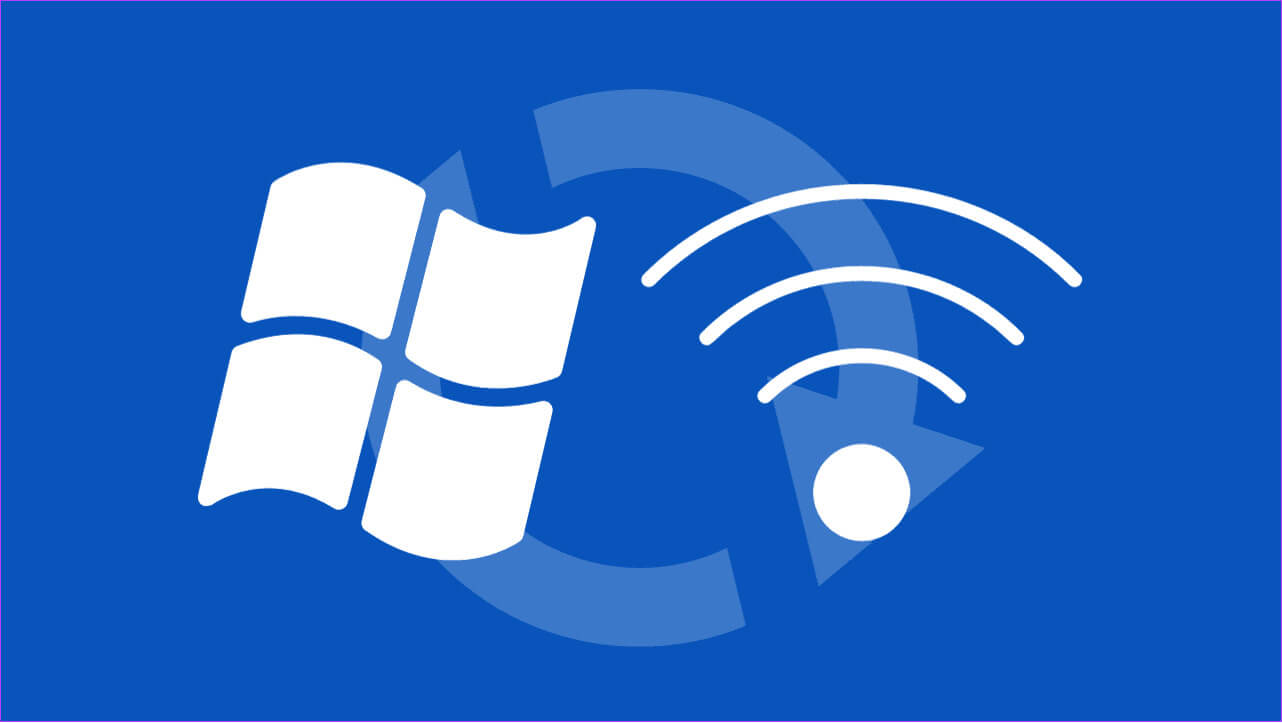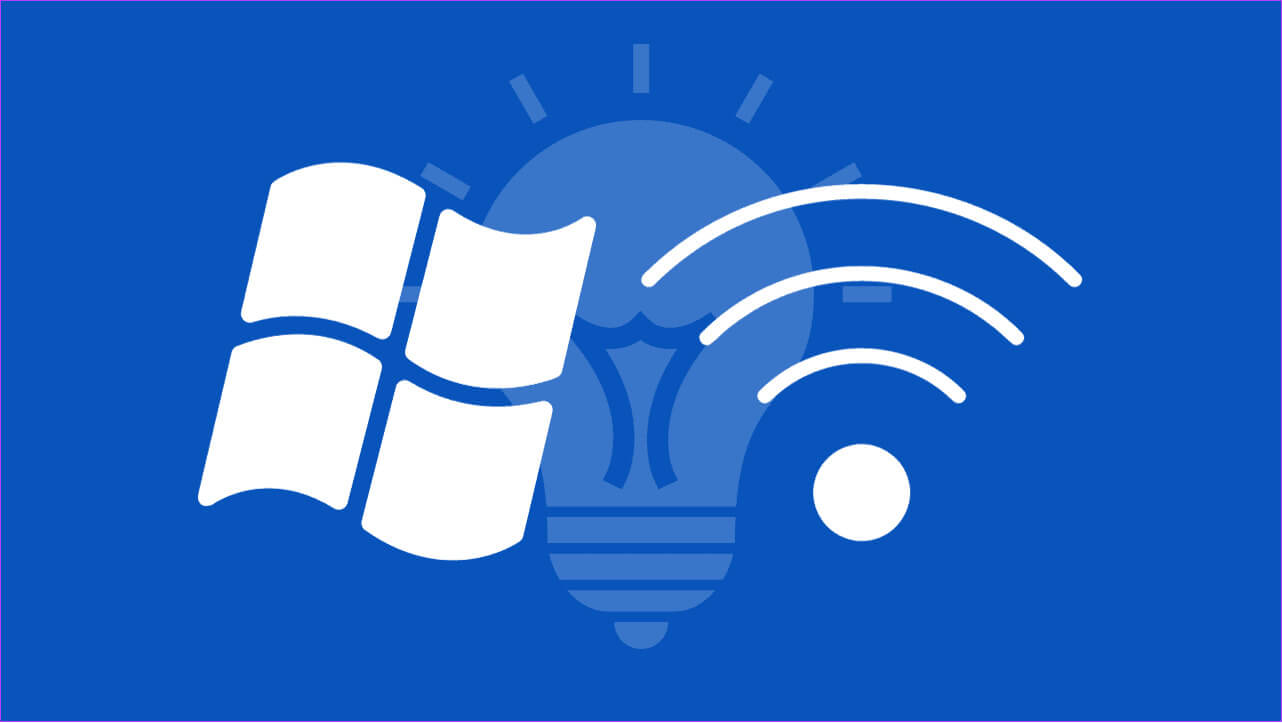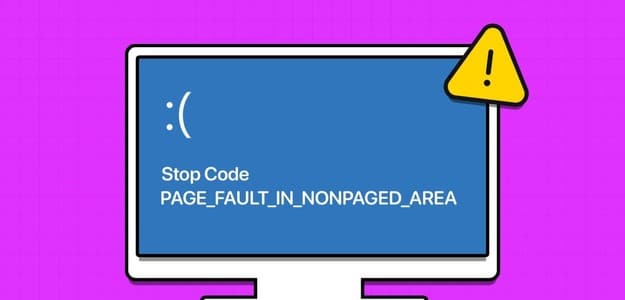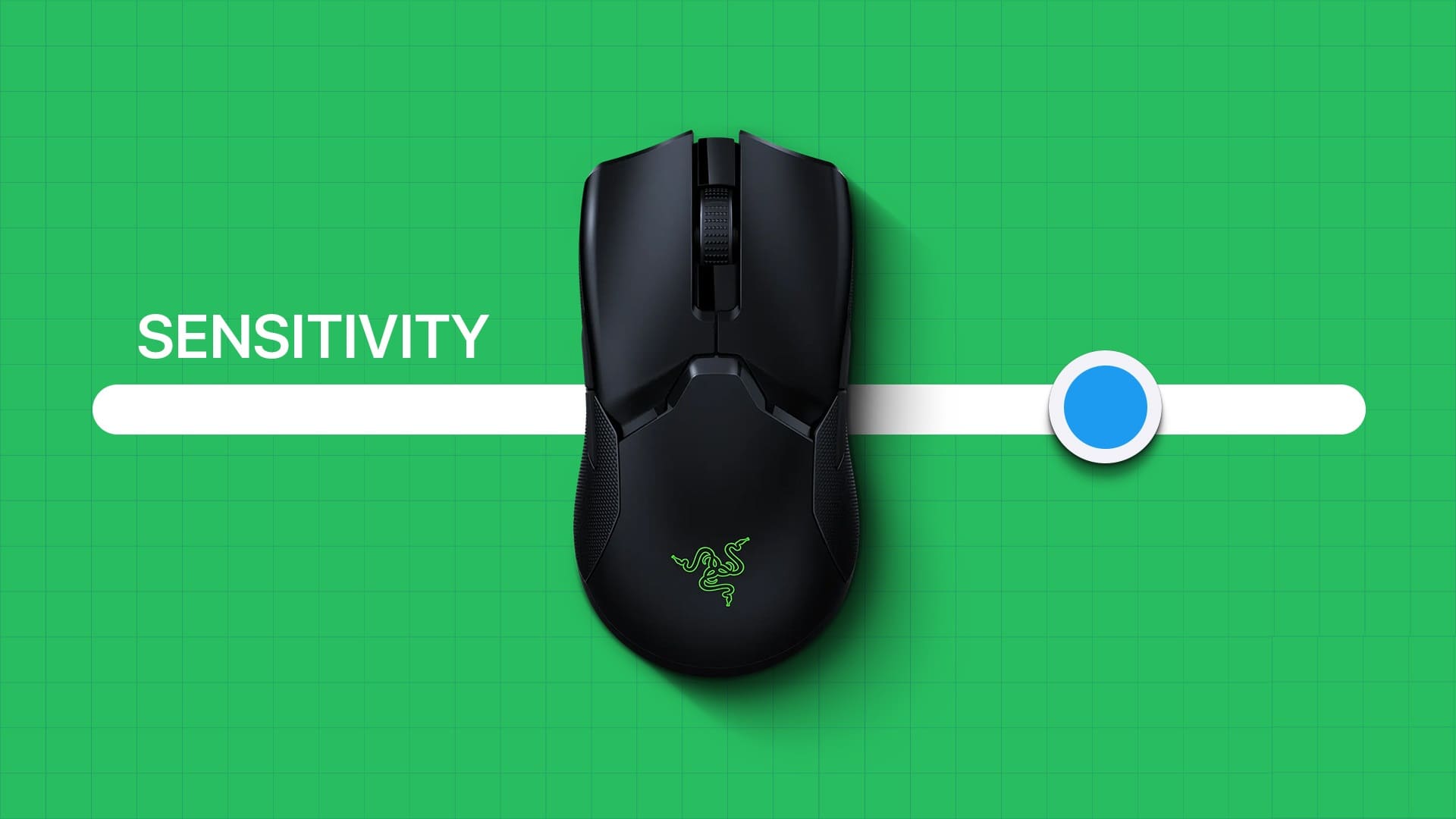Hvis du har problemer med Wi-Fi, Bluetooth, VPN og andre nettverksrelaterte problemer på systemet ditt, er tilbakestilling av nettverksinnstillinger på Windows 11 den beste måten å fikse dem på. Å gjøre det hjelper med å fikse eventuelle feil eller feil innstillinger. Denne artikkelen viser deg hvordan du enkelt tilbakestiller nettverksinnstillingene.
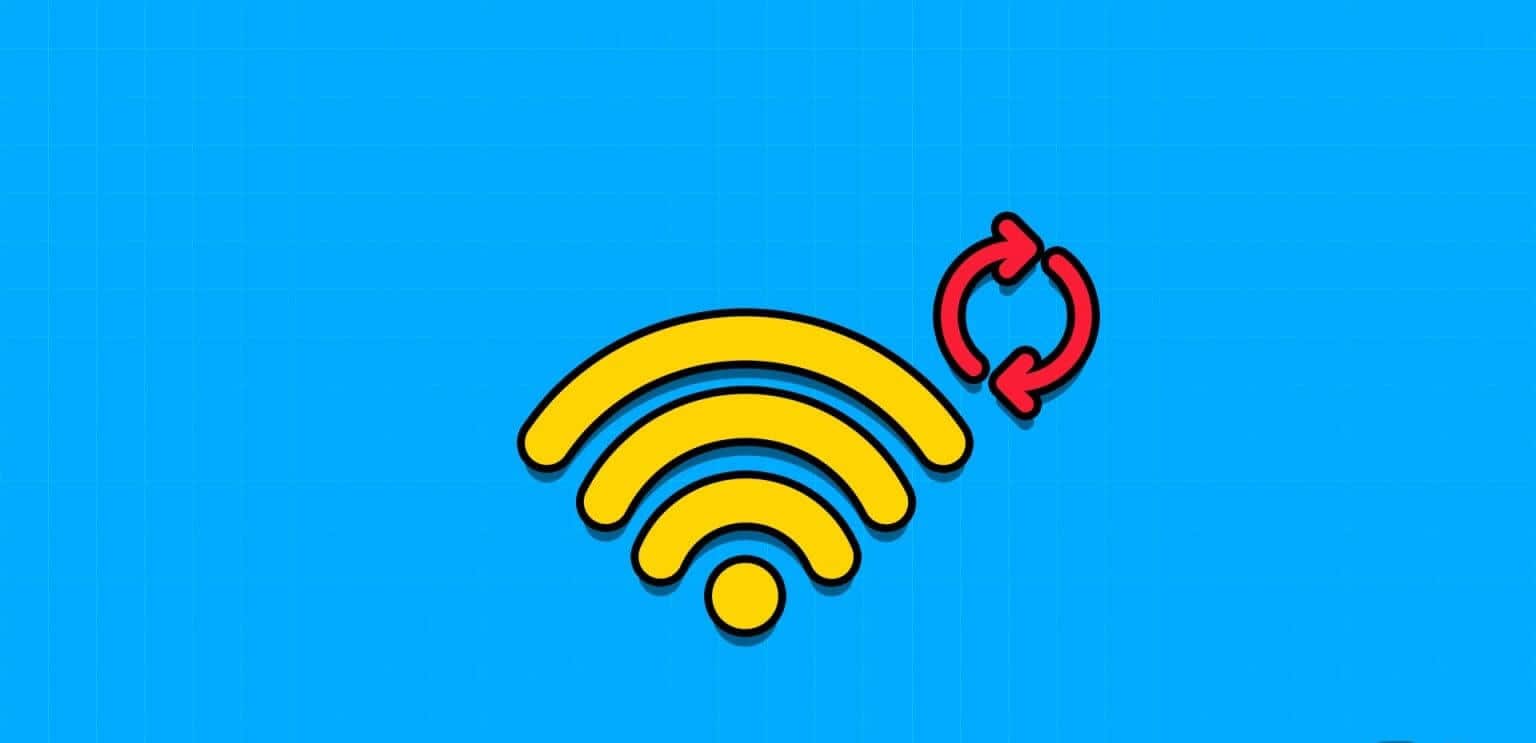
Når du utfører en tilbakestilling av Windows-nettverk, vil den slette all lagret nettverksrelatert informasjon og preferanser, for eksempel Wi-Fi-nettverk, VPN-profiler, tilkoblede Bluetooth-enheter og tilpassede brannmurregler. Hvis du er OK med dette, fortsett med de neste trinnene.
Tips: Du kan også sjekke forklaringen vår For å fikse problemer med nettverkstilkobling i Windows før du tilbakestiller innstillingene.
1. Slik tilbakestiller du nettverksinnstillinger i Windows ved hjelp av Innstillinger
Den vanligste måten å tilbakestille nettverksadapter Den bruker innstillingene på Windows-systemet. Her er trinnene du må følge:
Trinn 1: åpen Innstillinger og velg Nettverk og Internett.
Trinn 2: Velge "Avanserte nettverksinnstillinger".
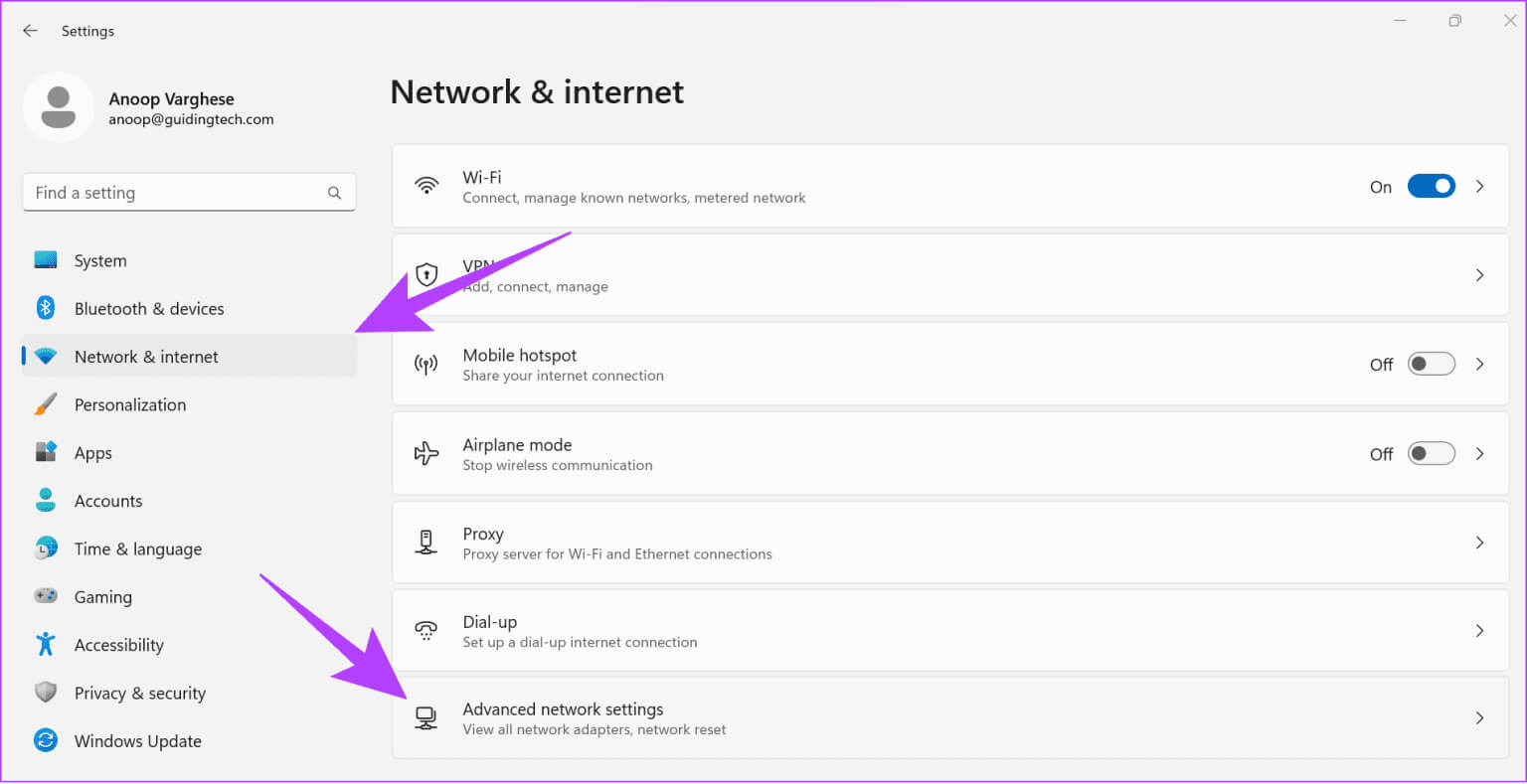
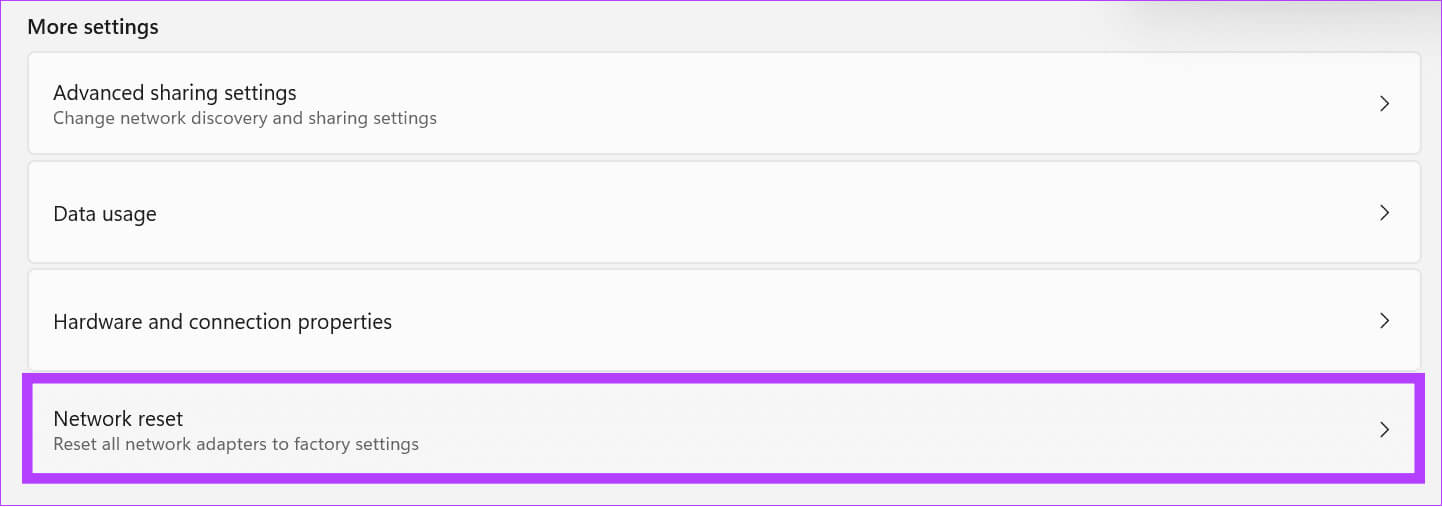
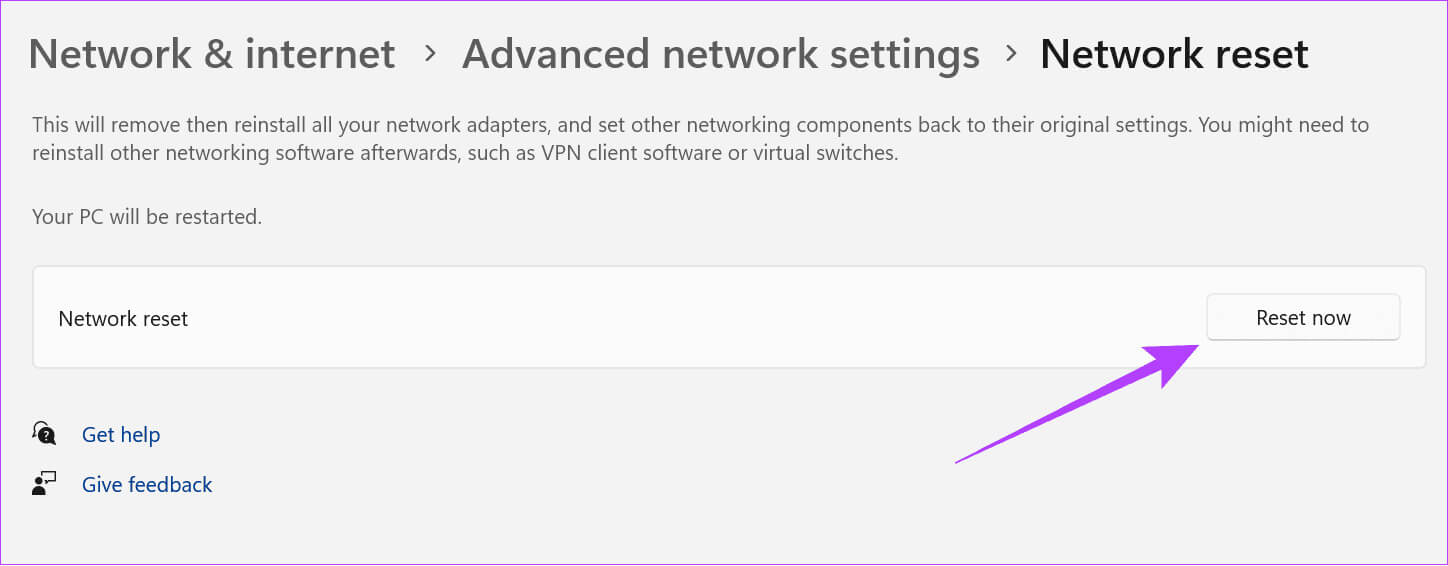
Trinn 5: Lokaliser نعم For bekreftelse.
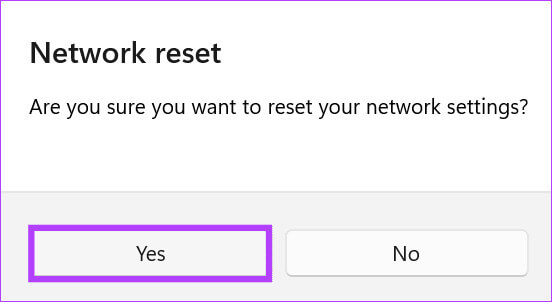
Tilbakestillingsprosessen vil nå finne sted, og når den er ferdig, starter datamaskinen på nytt.
2. Tilbakestill Windows-nettverksinnstillingene ved å bruke ledeteksten
Kommandoprompt er et kommandolinjeverktøy som lar deg utføre ulike operasjoner på Windows gjennom kommandoer. Uten tvil kan du også bruke den til å tilbakestille nettverksinnstillinger på Windows 11. Slik gjør du det:
Trinn 1: åpen Start og søk etter Terminal.
Trinn 2: Høyreklikk og velg "Kjør som administrator"
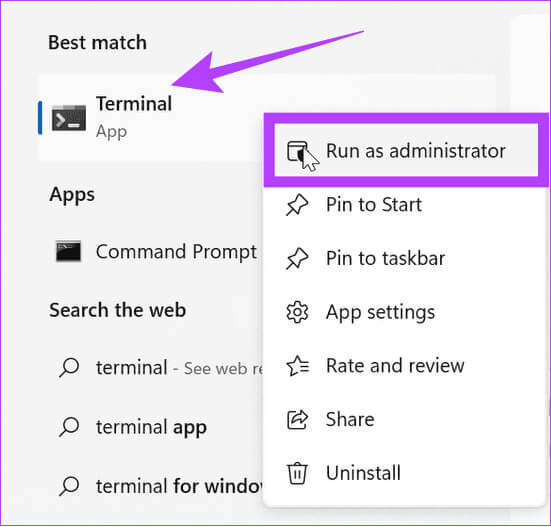
Steg 3: Skriv eller lim inn kommandoen nedenfor og trykk Enter.
netcfg -d
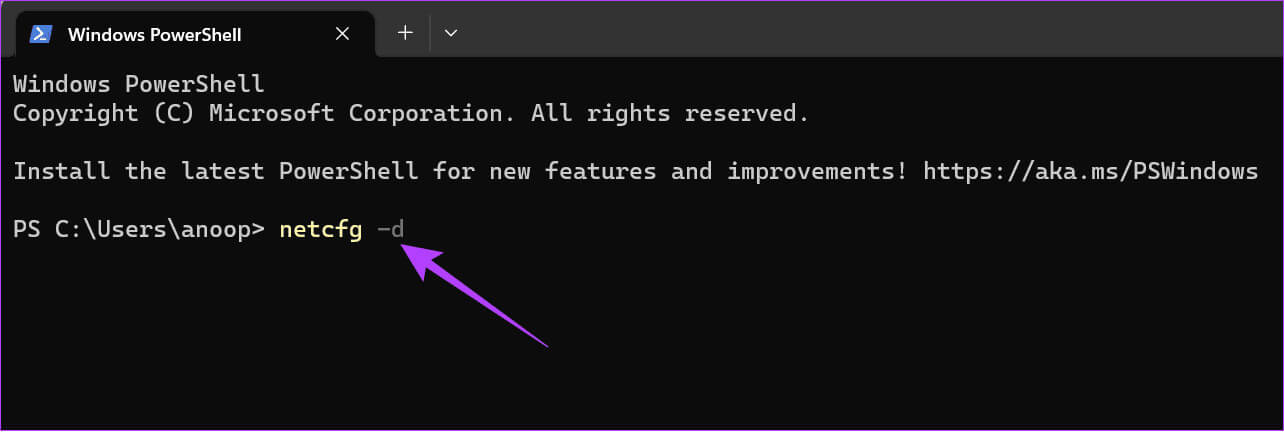
Hva du skal gjøre for å tilbakestille nettverket på Windows 11
Som navnet antyder, tilbakestiller en nettverkstilbakestilling på Windows 11 alle nettverksrelaterte innstillinger og komponenter til standardkonfigurasjonene. Når du tilbakestiller nettverket, påvirker det ulike aspekter av innstillingene dine, inkludert:
- Nettverksadaptere: Fjerner og installerer alle nettverkskort på nytt, inkludert Ethernet og trådløse (Wi-Fi) adaptere.
- Nettverksinnstilling: Alle nettverksrelaterte innstillinger, som IP-adressekonfigurasjoner, DNS-innstillinger og nettverksprofiler, tilbakestilles til standardverdiene.
- Brannmur og sikkerhetspolicyer: Eventuelle tilpassede brannmur- eller sikkerhetsinnstillinger vil også bli tilbakestilt til standardinnstillingene.
- VPN og proxy-konfigurasjoner: Alle VPN- og proxy-konfigurasjoner vil bli returnert til standard.
- Bluetooth-enheter: Du må koble til Bluetooth-enhetene på nytt, da de vil bli fjernet.
- Delte stasjoner og skrivere på nettverket: Du må rekonfigurere alle stasjoner, skrivere eller delte enheter på nettverket som du konfigurerte tidligere.
- Wi-Fi-nettverk: Alle lagrede Wi-Fi-nettverksprofiler vil bli slettet. Du må koble til Wi-Fi-nettverk på nytt og skrive inn passordene deres på nytt.
En tilbakestilling av nettverket påvirker imidlertid ikke filer, dokumenter eller programmer som er lagret i systemet ditt. Du må rekonfigurere alle nettverksrelaterte innstillinger.
Tips for å forhindre nettverksproblemer i Windows
Selv etter en tilbakestilling av nettverket, hvis du fortsatt har nettverksproblemer, er her noen ting du kan gjøre:
- Start datamaskinen på nytt: Å starte systemet på nytt av og til kan hjelpe deg med å bli kvitt midlertidige filer knyttet til nettverksfeil.
- Sjekk maskinvaretilkoblinger: Hvis du bruker Ethernet, sørg for at kablene er ordentlig tilkoblet. For Bluetooth-enheter, sørg for at de fungerer som de skal ved å koble til andre enheter.
- Start modemet og ruteren på nytt: Det er best å koble fra modemet og ruteren fra tid til annen for å sikre en stabil internettforbindelse. Bare koble den fra i ca. 30 sekunder og koble den deretter til igjen.
- Sjekk om tjenesten er nede: Noen ganger kan problemet være relatert til tjenesten du bruker. Du kan bruke nettsider som Downdetector For å se om nettjenesten er nede.
Slik kjører du nettverksfeilsøkeren
Bortsett fra tipsene ovenfor, kan du kjøre nettverksfeilsøkeren for å sjekke og fikse eventuelle problemer. Her er trinnene:
Trinn 1: åpen Innstillinger og velg systemet.
Trinn 2: Velge finne feilene og løse det.
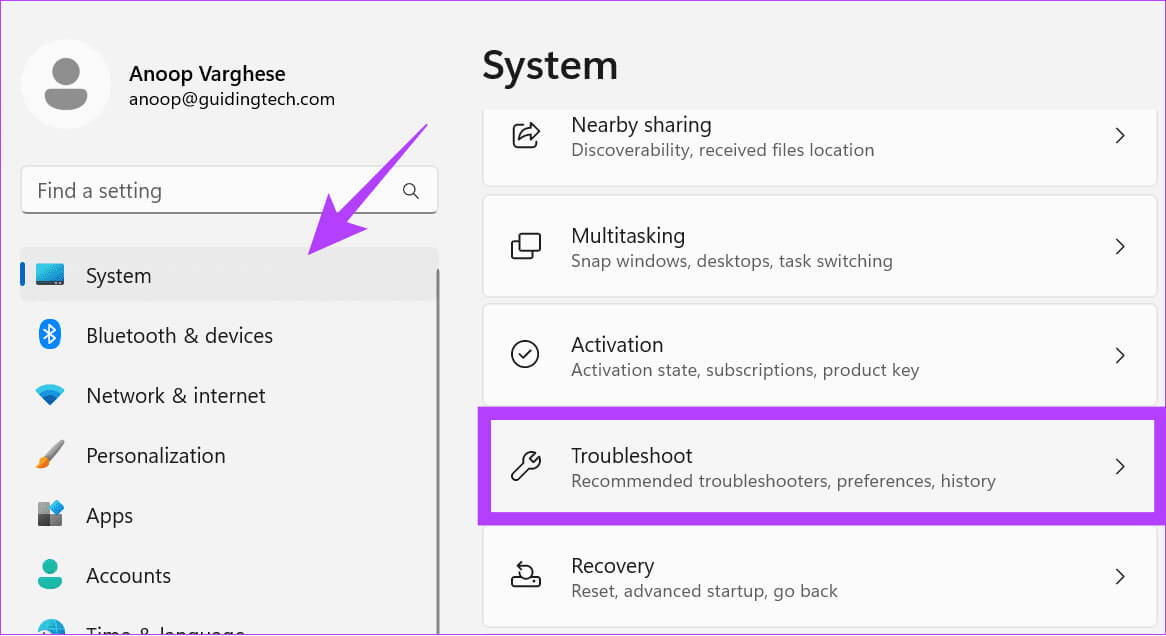
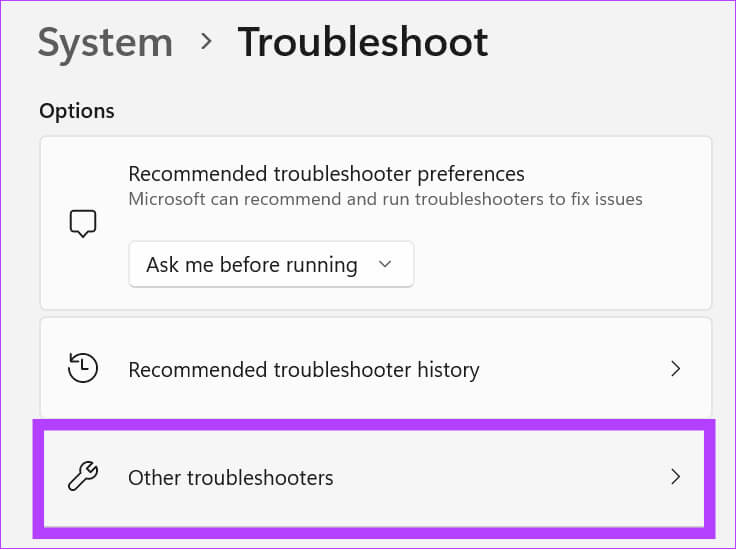
Trinn 4: Trykk "arbeid" ved siden av "Nettverket og Internett".
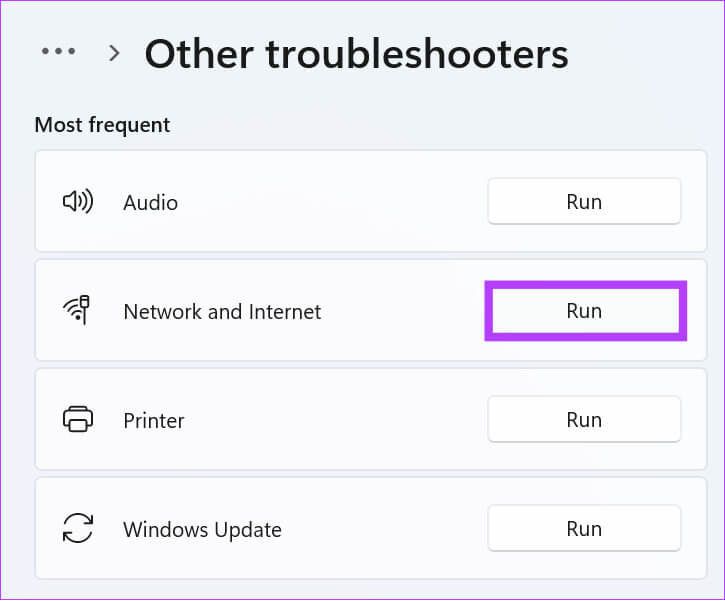
Hvis noen problemer blir funnet, vil du bli varslet om dem, sammen med trinnene som trengs for å fikse dem.
Nyt uavbrutt kommunikasjon
I denne dag og alder er viktigheten av pålitelig nettverkstilkobling høy. Derfor kan du tilbakestille nettverksinnstillingene på Windows 11 for å fikse nettverksproblemer. Vi håper denne veiledningen hjelper deg med å tilbakestille Windows nettverksinnstillinger.